راه اندازی مجدد تلفن های Android و iOS
مهم نیست که سیستم عامل بر روی دستگاه تلفن همراه چه Android و یا iOS بهینه شده باشد ، هر از گاهی ممکن است خطرات و نقص های مختلفی در عملکرد آن رخ دهد. متأسفانه برای کاربران ، این اتفاق حتی در پرچمداران و دستگاههای واقعاً تولیدی نیز رخ می دهد ، چه می توانیم درباره نمایندگان بودجه و بخش میانی بگوییم؟ خوشبختانه ، اگر مشکل جدی نباشد و فقط به صورت پراکنده اتفاق بیفتد ، بیشتر اوقات با راه اندازی مجدد موز می توان آن را از بین برد. در ادامه نحوه انجام این روش را توضیح خواهیم داد.
راه اندازی مجدد دستگاه تلفن همراه
با وجود فراوانی و تنوع دستگاه های تلفن همراه با سیستم عامل Android ، راه اندازی مجدد برای هر یک از آنها یکسان است - با استفاده از یک دکمه فیزیکی ، مکان آن ممکن است متفاوت باشد. وضعیت در اردوگاه "سیب" که iPhone و iPad به آن تعلق دارند ، مشابه است ، با این حال گزینه راه اندازی مجدد به معنای معمول آن به طور پیش فرض در آنجا موجود نیست. بگذارید مختصراً تمام تفاوتهای ظریف ممکن در حل مسئله بیان شده در عنوان مقاله امروز خود را بررسی کنیم.
اندروید
به منظور راه اندازی مجدد تلفن های هوشمند یا رایانه لوحی ربات سبز ، شما باید فقط از یک دکمه استفاده کنید ، که مسئولیت روشن و خاموش کردن آن و همچنین قفل صفحه را که در قسمت سمت چپ یا راست آن قرار دارد ، و گاهی اوقات در بالا (بسته به تولید کننده و مدل) ، استفاده کنید. فقط کافی است برای یک ثانیه (در موارد نادر ، کمی طولانی تر) این دکمه را روی هر یک از صفحه نمایش نگه دارید ، و سپس مورد را در منوی پاپ آپ که ظاهر می شود انتخاب کنید - "راه اندازی مجدد" (یا "راه اندازی مجدد" ، "راه اندازی مجدد" - بستگی به دستگاه و نسخه سیستم عامل موبایل دارد. ) با جزئیات بیشتر ، چنین روش ساده ، اما نه بدون اهمیت تفاوت های ظریف توسط ما در یک ماده جداگانه مورد بررسی قرار گرفت ، پیوندی که در زیر به آن اشاره می شود ، در زیر یادداشت.

توجه: اگر دکمه را برای چند ثانیه دکمه روشن یا خاموش کردن دستگاه تلفن همراه (از 5 تا 10) نگه دارید ، می توانید مجبور شوید مجدداً از منوی بازشده مجدداً راه اندازی شود و مورد مربوط را در آن انتخاب کنید. این روش هنگامی که تلفن منجمد می شود و به هیچ عملی پاسخ نمی دهد می تواند مفید باشد. به عنوان مثال ، در برخی از دستگاه ها ، تلفن های هوشمند تولید شده توسط سامسونگ ، ممکن است لازم باشد دکمه پاور را به همراه دکمه ولوم پایین پایین نگه دارید و آنها را 10 ثانیه نگه دارید تا راه اندازی مجدد سیستم شود.
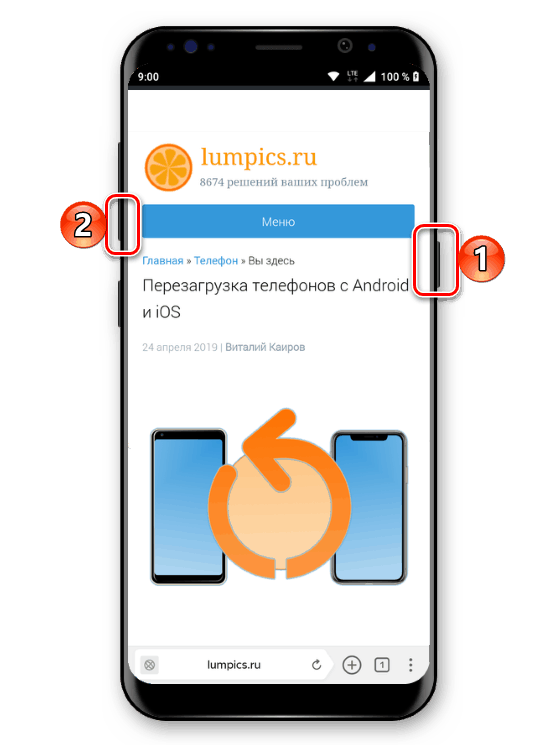
جزئیات بیشتر:
نحوه راه اندازی مجدد تلفن Android خود
نحوه راه اندازی مجدد تلفن هوشمند سامسونگ
iOS
همانطور که در مقدمه ذکر شد ، راه اندازی مجدد معمول ، که برای دستگاه های دارای اندروید در دسترس است ، در آیفون وجود ندارد ، زیرا هیچ منوی پاور روی آن با انتخاب اقدامات ممکن وجود ندارد. توسعه دهندگان iOS به کاربران خود پیشنهاد دهید تلفن را خاموش کنند (با رایانه لوحی کار می کند) و دوباره آن را روشن کنید ، برای این کار کافی است دکمه پاور را برای چند ثانیه نگه دارید و سپس صفحه را از سمت چپ به راست بکشید ، در کنار کتیبه "خاموش" (تصویر زیر شماره 1 در تصویر زیر ) پس از آن ، فقط فعال کردن مجدد دستگاه باقی مانده است. 
با این وجود ، در دستگاه های "سیب" یک فرصت اضافی وجود دارد - راه اندازی مجدد اجباری سیستم عامل. بنابراین ، در آیفون تا مدل 6S ، که در آن دکمه Home هنوز مکانیکی بود ، لازم است برای این اهداف همزمان آن را نگه داشته و دکمه روشن / خاموش / قفل را کنترل کنید. در مورد "هفت" و مدل های جدید فاقد "مکانیک" ، ابتدا باید دکمه پاور را به مدت 1-2 ثانیه نگه دارید ، و سپس بدون رها کردن آن ، میزان صدا را کاهش دهید . در هر دو حالت ، بلافاصله پس از رها کردن این دکمه ها ، راه اندازی مجدد (2) رخ می دهد. برای کسب اطلاعات در مورد نحوه راه اندازی مجدد آیفون X (3) و مدل های جدیدتر ، و همچنین در مورد برخی تفاوت های ظریف دیگر این روش (به عنوان مثال ، در مورد احتمال راه اندازی مجدد سیستم با استفاده از رایانه شخصی و برنامه های iTools ) ، از یک مقاله جداگانه در وب سایت ما امکان پذیر است. 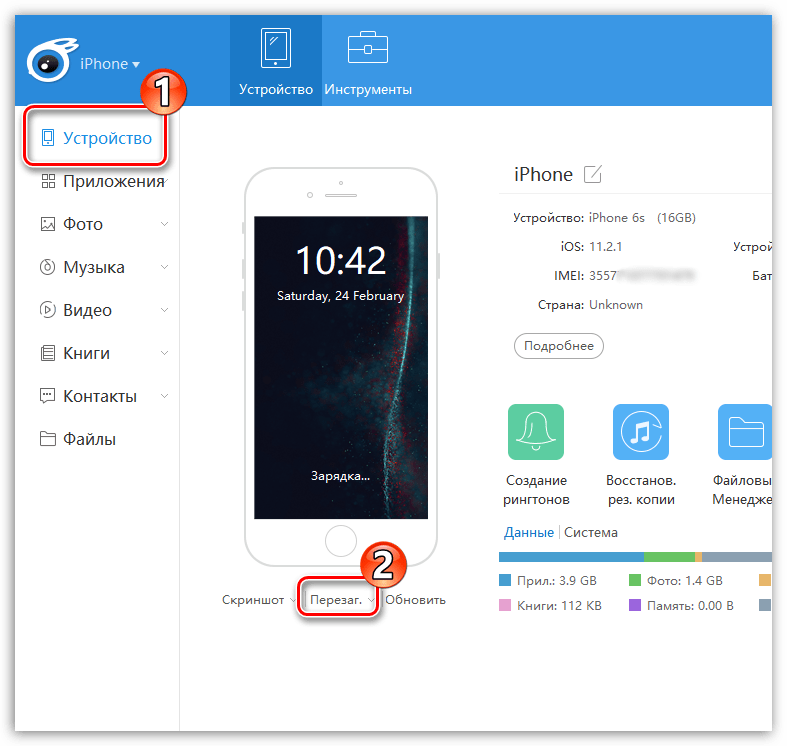
جزئیات بیشتر: نحوه راه اندازی مجدد آیفون
نتیجه گیری
حال اگر تلفن Android یا Apple iPhone شما یخ زد ، قطعاً می توانید با استفاده از دکمه های موردی که به طور خاص برای این منظور یا روش های جایگزین طراحی شده اند ، آن را دوباره راه اندازی کنید.